-Рубрики
- Все для праздника (66)
- Открытки (32)
- Свечи (3)
- Упаковка для подарков (22)
- Декупаж (65)
- Фоны и картинки (5)
- Заготовки. Выпиливание, чертежи. (1)
- Лепка (23)
- Соленое тесто (9)
- Фарфор, пластика (6)
- КИНУСАЙГА - идеи, шаблоны (13)
- Макраме (5)
- Разное (3)
- Фотография (2)
- Джут (1)
- Paint.NET (1)
- Pезьба по деpеву и дp.матеpиалам (0)
- вышивка крестиком (5)
- вышивка лентами (17)
- Вязание крючком (168)
- Вязание спицами (72)
- Детки, и все что с ними связано (177)
- Новый год (27)
- Школа (15)
- Идеи для дома (170)
- Картон (11)
- Интересное в мире: события, факты, истории (50)
- Косметика Батэль. Новинка!!! (3)
- Красота и здоровье (128)
- Кулинария (94)
- Тоpты, выпечка (7)
- Вторые блюда (2)
- Закуски (2)
- Ландшафтный дизайн (6)
- Макраме (2)
- Оформление блога (6)
- Ремонт (4)
- Роспись по стеклу (2)
- Свадьба (26)
- Свадебные аксессуары (26)
- Сумки (45)
- Флористика (83)
- Букеты из конфет (17)
- Фотошоп (46)
- Фоны (2)
- Цветы (4)
- Шитье (75)
- Мягкие игрушки (24)
- Эзотерика, тайные знания (51)
-Метки
афоризмы бабочки бальзам бижутерия бисер благодарности блюда из мяса бокалы букеты весна витраж волосы вышивка вышивка крестиком вышивка лентами вышивки вязаная обувь вязание вязание для детей вязание крючком вязание спицами вязаные модели вязаные модели с описанием глина дети детская дома журналы журналы по вязанию занимательный картон здоровье игрушки идеи для дома интересное карнавальные костюмы картон красота куклы кулинария купальники ландшафтный дизайн макияж масел: мастер класс мастер-класс мебель из картона мебель своими руками модели с описанием новогодние идеи новый год оригами парикмахер парфюмерия пасха пластика плетение плетение из газет подарки поделки поделки для дома поделки из бумаги поделки из картона поделки из пб подушки поздравления прически психология рецепты розы из лент рукоделия сайты для школьников салаты салфетки свадебное свечи симпатии скатерти соленое тесто спицами сумки схемы вышивки тайные знания трафареты узоры узоры для крючка украшение украшение дома упаковка фарфор фитнес флористика фотошоп цветы цветы из бумаги цветы из лент цветы из ткани шитье шитье для дома шторы юмор
-Поиск по дневнику
-Подписка по e-mail
-Друзья
Друзья онлайн
Belenaya
Друзья оффлайнКого давно нет? Кого добавить?
angreal
anngol
besta-aks
Donnarossa
Elefeni
heregirl
izzida
justvitek
ka82
koko_shik
Krivoruchko_Margarita
ludik1976
MANGIANA
Millada_Kataleya
Olga_Gerasimenko
R-Oksana
Rost
SVETA-290
UTKA
Valya6827
wenceslass
zabava_21
zhinochka
Zyablitskaya_Natalia
Алла_просто
Арничка
Еленарес
Ирина_Зелёная
ирина_климкина
Ирина_Тюменцева
Кравцова_Валентина
КРАСОТА_ЗДОРОВЬЯ
Лана_Берг
Ларса
ЛИЧНЫЕ_ОТНОШЕНИЯ
Лорен_Софи
Люмлия
макошь311
Марриэтта
МедвеженокМ
Н_НИНА
Ольга-В
Ромашка_2012
РОССИЙСКАЯ_СЕМЬЯ
Схемы_и_темы
ТаМаРа_ТАРАНЬжина
Хильда56
царевна_Тата
Шадрина_Галина
Шрек_Лесной
-Сообщества
Читатель сообществ
(Всего в списке: 7)
AVON
Ссылочки_малятам
Умелые_ручки
Hand_made_for_you
New_Photoshopinka
Photoshopinka
О_Самом_Интересном
-Трансляции
-Статистика
Создан: 09.03.2009
Записей: 1326
Комментариев: 667
Написано: 2125
Записей: 1326
Комментариев: 667
Написано: 2125
Как вставить текст в форму сердечка в Photoshop |
Цитата сообщения Julia_Pushkar
Как вставить текст в форму сердечка в Photoshop
Источник: http://rugraphics.ru/photoshop/vstavit-tekst-v-formu-serdechka-v-Photoshop
В этом материале мы научимся создавать интересные текстовые макеты помощью пользовательских формы (Shapes), которые мы будем использовать, как рамки для текста.
Другими словами, мы будем создавать фигуры с помощью соответствующих векторных инструментов из комплекта Photoshop, но вместо заполнения этих форм цветом, как это обычно делается, мы будем заполнять их текстом! Если использовать интересный фон, то можно получить весьма впечатляющие результаты.
Ниже я привожу пример Вот пример эффекта, который мы сделаем в этом уроке. Фоновое изображение можно взять любое готовое или просто создать новый документ с однотонным (в моём примере, белым) фоном для использования в качестве основы для создания текстовой формы.
Я использовал фон с цветами и вписал текст в форму сердечка. Для написания текста я использовал шрифт Freestyl, который Вы можете скачать бесплатно на этой страничке. Вот что получилось в итоге, как видите, текст находится внутри наклонённого сердечка:

Выбираем на инструментальной панели инструмент "Произвольная фигура" (Custom Shape Tool):
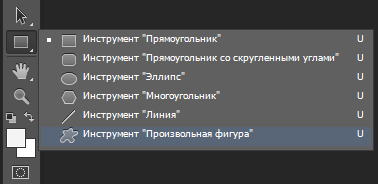
Переходим вверх рабочего окна программы на панель параметров, где выбираем фигуру в форме сердца.
Кликните по кнопкам, как показано на рисунке:
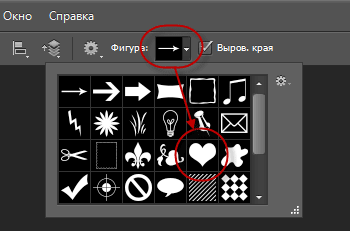
В левой части панели параметров выбираем тип фигуры. Чтобы использовать фигуру в качестве контейнера для нашего текста, следует выбрать тип "Контуры" (Paths). Обращаю Ваше внимание, что в версии Фотошопа CS6 и версиях CS5 и ниже имеются небольшое отличие в выборе типа фигуры, на рисунке я показал выбор для обеих типов версий:
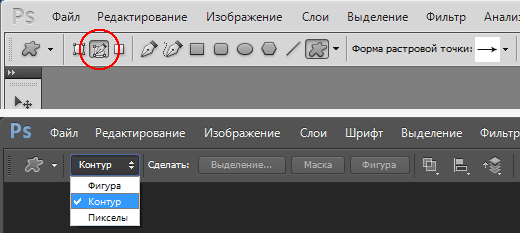
Теперь, наконец, начнём рисовать контур. Кликните левой клавишей мыши в желаемой части документа и протащите курсор для создания контура.
Для того, чтобы контур сохранял начальные пропорции, зажмите клавишу Shift. Если Вам необходимо изменить положение формы в процессе её создания, зажмите клавишу "Пробел" и переместите форму, затем отпустите "Пробел" и продолжите рисование. У меня получилось вот что:
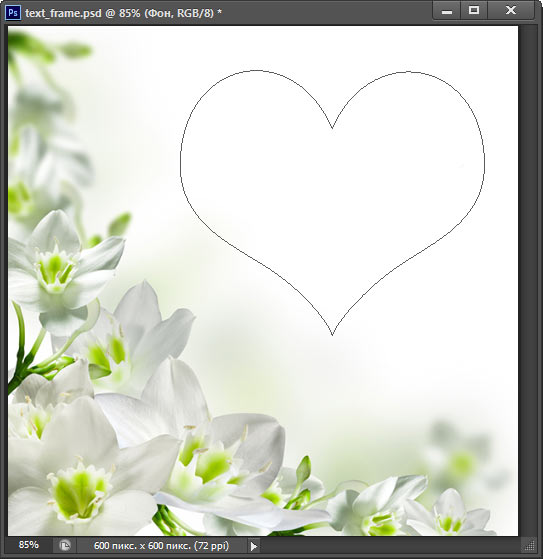
Теперь я немного изменю положение формы. Для этого воспользуюсь инструментом "Свободная трансформация", активировав его нажатием комбинации клавиш Ctrl+T. Потянув за боковые маркеры, я наклонил сердечко:
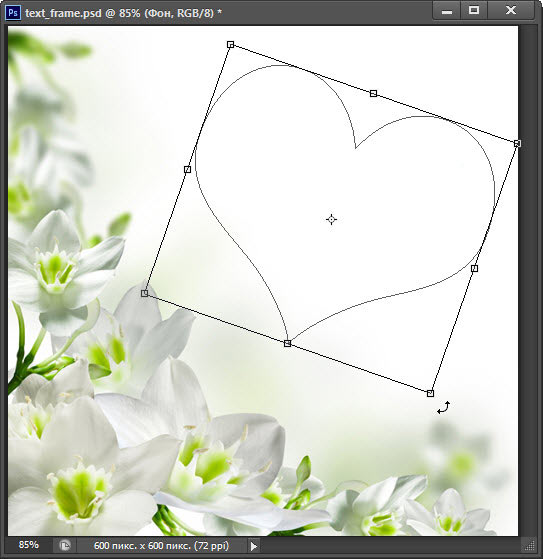
Для применения действия инструмента нажмите Enter.
Теперь выбираем инструмент "Текст" (Type Tool), выбираем шрифт, как я указал в начале статьи, в примере применяется шрифт Freestyl, цвет и размер задаём в зависимости от вкуса и задач.
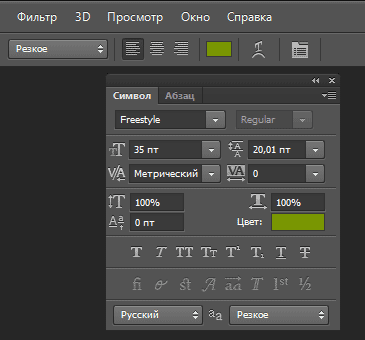
Кликаем по кнопке включения панели символов/абзаца, где выбираем вкладку "Абзац" и задаём положение "По центру" для того, чтобы текст заполнил всю форму по ширине:
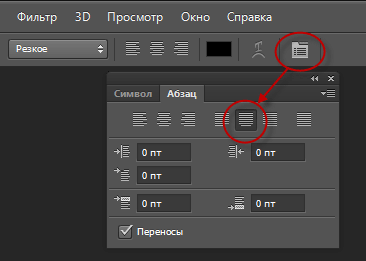
Теперь осталось ввести текст. Наводим курсор внутрь формы, пои этом Вы увидите, как вокруг курсора появится пунктирная рамка:

Кликните в любом месте контура и начинайте вводить текст. Вы увидите, как текст ограничивается контуром. Кроме того, текст можно вводить не вручную, а вставить из буфера обмена. У меня получилось это:
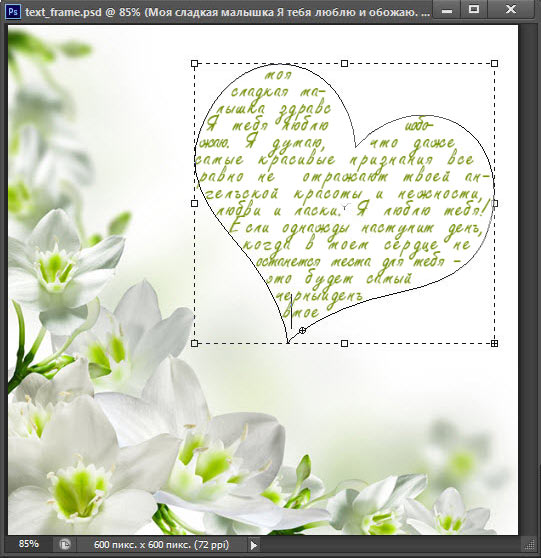
После того, как Вы закончили вводит текст, нажмите на галочку на панели параметров:

Ну вот, собственно и всё. Посмотрите ещё раз на готовый результат:

В этом материале мы научимся создавать интересные текстовые макеты помощью пользовательских формы (Shapes), которые мы будем использовать, как рамки для текста.
Другими словами, мы будем создавать фигуры с помощью соответствующих векторных инструментов из комплекта Photoshop, но вместо заполнения этих форм цветом, как это обычно делается, мы будем заполнять их текстом! Если использовать интересный фон, то можно получить весьма впечатляющие результаты.
Ниже я привожу пример Вот пример эффекта, который мы сделаем в этом уроке. Фоновое изображение можно взять любое готовое или просто создать новый документ с однотонным (в моём примере, белым) фоном для использования в качестве основы для создания текстовой формы.
Я использовал фон с цветами и вписал текст в форму сердечка. Для написания текста я использовал шрифт Freestyl, который Вы можете скачать бесплатно на этой страничке. Вот что получилось в итоге, как видите, текст находится внутри наклонённого сердечка:

Выбираем на инструментальной панели инструмент "Произвольная фигура" (Custom Shape Tool):
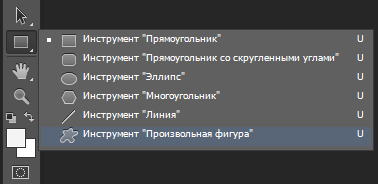
Переходим вверх рабочего окна программы на панель параметров, где выбираем фигуру в форме сердца.
Кликните по кнопкам, как показано на рисунке:
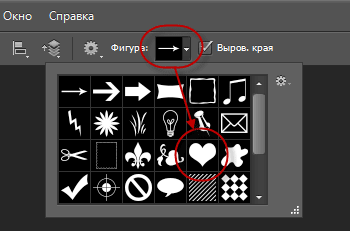
В левой части панели параметров выбираем тип фигуры. Чтобы использовать фигуру в качестве контейнера для нашего текста, следует выбрать тип "Контуры" (Paths). Обращаю Ваше внимание, что в версии Фотошопа CS6 и версиях CS5 и ниже имеются небольшое отличие в выборе типа фигуры, на рисунке я показал выбор для обеих типов версий:
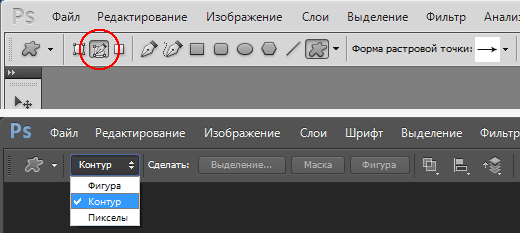
Теперь, наконец, начнём рисовать контур. Кликните левой клавишей мыши в желаемой части документа и протащите курсор для создания контура.
Для того, чтобы контур сохранял начальные пропорции, зажмите клавишу Shift. Если Вам необходимо изменить положение формы в процессе её создания, зажмите клавишу "Пробел" и переместите форму, затем отпустите "Пробел" и продолжите рисование. У меня получилось вот что:
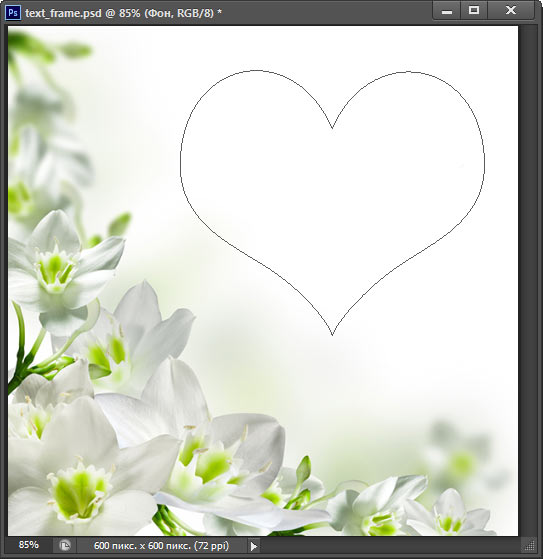
Теперь я немного изменю положение формы. Для этого воспользуюсь инструментом "Свободная трансформация", активировав его нажатием комбинации клавиш Ctrl+T. Потянув за боковые маркеры, я наклонил сердечко:
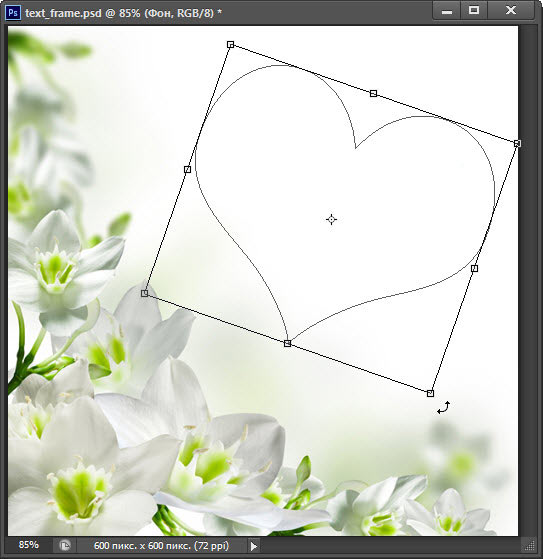
Для применения действия инструмента нажмите Enter.
Теперь выбираем инструмент "Текст" (Type Tool), выбираем шрифт, как я указал в начале статьи, в примере применяется шрифт Freestyl, цвет и размер задаём в зависимости от вкуса и задач.
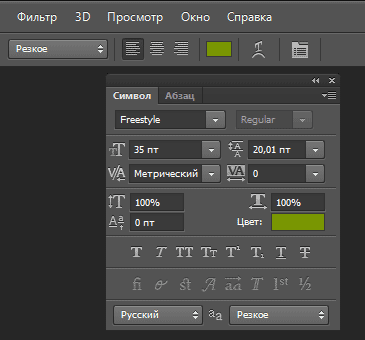
Кликаем по кнопке включения панели символов/абзаца, где выбираем вкладку "Абзац" и задаём положение "По центру" для того, чтобы текст заполнил всю форму по ширине:
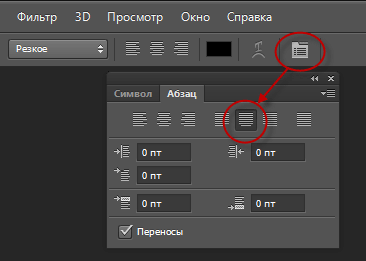
Теперь осталось ввести текст. Наводим курсор внутрь формы, пои этом Вы увидите, как вокруг курсора появится пунктирная рамка:

Кликните в любом месте контура и начинайте вводить текст. Вы увидите, как текст ограничивается контуром. Кроме того, текст можно вводить не вручную, а вставить из буфера обмена. У меня получилось это:
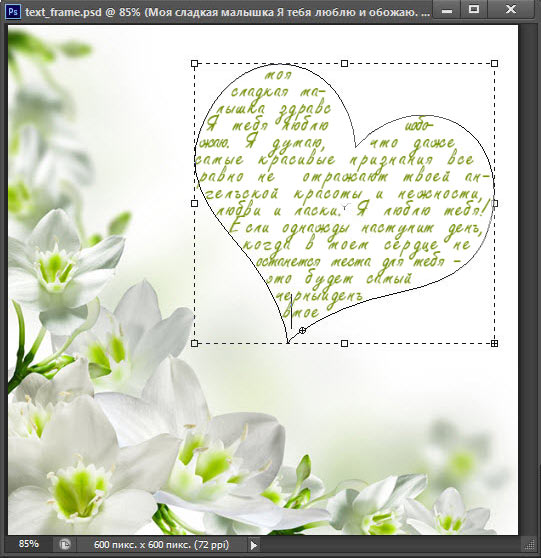
После того, как Вы закончили вводит текст, нажмите на галочку на панели параметров:

Ну вот, собственно и всё. Посмотрите ещё раз на готовый результат:

| Рубрики: | Фотошоп |
| Комментировать | « Пред. запись — К дневнику — След. запись » | Страницы: [1] [Новые] |






